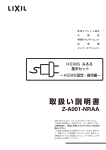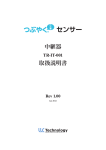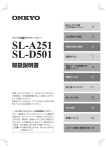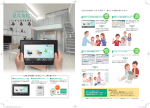Download "取扱説明書"
Transcript
多回路 CT センサーユニット 電子マニュアル JH︲AS₃₁ ︲ タブレット端末操作編 ︲ ・本書はパソコンなどからもご覧になれます。インターネットに接続されているパソコンなどをお持ち の方は、パソコンなどから電力見える化システムのホームページ. (http://www.sharp.co.jp/support/hems/index.html) . にアクセスし、「取扱説明書ダウンロード」→「多回路 CT センサーユニット電子マニュアル」を選択. することで、電子マニュアルを表示できます。 ・パソコンなどで電子マニュアルを表示しながらタブレット端末の設定をおこなうと便利です。. また、本書が収録されている microSD メモリーカードをパソコンなどに接続し、本書を表示させる こともできます。 ※多回路 CT センサーユニット JH-AS31 は、本書のほかに製品に付属の取扱説明書(以降、多回路 CT センサーユニット取扱説明書)が用意されています。 ※多回路 CT センサーの設定は、「多回路 CT センサーユニットの設定手順」(☞ 3 ページ)に従い設定し てください。 もくじ もくじ.................................................................................................................................1 ご使用の前のおことわり..................................................................................................2 本書の表記について..........................................................................................................2 多回路 CT センサーユニットの設定手順.......................................................................3 タブレット端末で CT センサーの設定をおこなう.......................................................4 中継器の詳細設定........................................................................................................................................ 4 CT センサーの機器設定............................................................................................................................ 12 消費電力の目標設定................................................................................................................................... 24 CT センサーで測定した電力情報を見る.....................................................................25 家全体の電力を見る................................................................................................................................... 26 部屋全体の電力を見る............................................................................................................................... 28 家電機器の消費電力を見る....................................................................................................................... 30 発電機の発電電力を見る .......................................................................................................................... 30 こんなときは..................................................................................................................31 中継器と CT センサーユニットの通信情報を確認する .........................................................................31 電モニタで、部屋または家電機器を名前変更、削除する................................................................... 32 家 測定機器を変更したときのデータの引き継ぎ......................................................................................... 33 リーブ方法 ................................................................................................................................................. 34 故障かなと思ったら .................................................................................................................................. 35 CT センサーに関するエラーメッセージ一覧 ......................................................................................... 36 -- ご使用の前のおことわり ●多回路 CT センサーユニットは計量法の対象製品ではありません。発電電力、消費電力などの各電力値は、 めやすであり、電力計や電力会社からの請求書とは異なることがあります。 ●多回路 CT センサーユニットは 100A を超える電流を測定できません。 ●本書の内容の全部または一部を、当社に無断で転載することはお断りします。 ●本書の記載内容、各種サービスの内容は、改良のため予告なく変更することがあります。 本書の表記について ●タップ について 本製品のタップと区別するため、タブレット端末のタップ操作をタップ と表記しています。 ●画面上のボタンについて 画面に表示されるボタン、アイコン、タブは、[ ]で囲んで表記しています。 例)[OK]をタップ します。 ●画面上のメニュー項目などについて メニュー項目や、画面の名称などは、「 」で囲んで表記しています。 例)「電源 OFF」をタップ します。 「設定」画面が表示されます。 ●記載内容 本書に記載している情報は、この説明書の制作時点のものです。お問い合わせ先の情報や画面などが変 更されている場合があります。グラフ表示や数値については、画面例として記載しているものであり、 実際の使用時とは異なります。 ●画面例について 本書に記載している画面は一例です。画面の背景、画面デザイン、表示される項目名、アイコンなどの 種類や位置などが実際の画面と異なる場合があります。 ●製品全体や製品本体を示している場合は、多回路 CT センサーユニットと表記し、それ以外の場合は多 回路 CT センサーと表記しています。 -- 多回路 CT センサーユニットの設定手順 多回路 CT センサーユニットをご使用いただくには以下の手順で設定します。 本書では、タブレット端末での多回路 CT センサーの設定について説明しています。 電力見える化システムの初期設定がすんでいない方は、最初に初期設定をおこなってください。 (☞電力見える化システム使い方ガイド、または電力見える化システム取扱説明書 30 ページ) 多回路CTセンサー ユニットに同梱している 取扱説明書に記載 付属品を確認する タブレット端末のホームモニタアプリケーションと中継器のファームウェ アの更新 ペアリング タブレット端末でCTセンサーの設定をおこなう ※ 施工業者から受け取ったCTセンサー対応表をご用意ください。 「中継器の詳細設定」 中継器に、CTセンサー対応表の内容を設定します。 (☞ 4 ページ) 本書に記載 「CTセンサーの機器設定」 「CTセンサーの機器設定」画面に、CTセンサー対応表の内容を 設定します。 ☞ ※「タップを設定する」( 電力見える化システム取扱説明書 ₅₈ ~ ₅₉ ページ)と同様の手順をおこないます。 (☞ 12 ページ) 「消費電力の目標設定」 目標値を設定したり、家全体のピーク消費電力や消費電力量の目 標値を設定したりすることで、目標値に対する使用状況を「おし らせメッセージ」で表示します。 ※消費電力の目標はご使用中でも設定できます。 (☞ 24 ページ) ※ CT センサーユニットは最大2台まで設定できます。 ※ 多回路 CT センサーユニットと単回路 CT センサーユニットの両方が中継器にペアリングされている場合、 単回路 CT センサーユニットを主幹ブレーカーおよび発電機のブレーカーに設定することはできません。 -- タブレット端末で CT センサーの設定をおこなう 中継器の詳細設定 CT センサー対応表の内容を中継器の詳細設定に設定します。 < 準備 > 施工業者から受け取った CT センサー対応表をご用意ください。 CT センサー対応表を受け取られていない場合、販売店にご連絡ください。 < 注意 > 詳細設定により中継器の設定が変更されますので、くれぐれもご注意ください。 中継器の詳細設定について、この電子マニュアルに記載されている内容以外の操作について は、通常は設定を変更する必要がありません。設定を変更する際はお客様の責任において実 施されますようお願い申し上げます。 1 トップ画面で 2 [ 接続機器]をタップ する 3 [中継器]をタップ する をタップ する 4 「中継器との接続」画面で、. [自動検出]または[手動設定]をタップ する [自動検出]をタップ すると、中継器を検出します。 [手動設定]をタップ すると、中継器の IP アドレス を入力して、中継器との接続をおこなうことができま す。 ※手動設定については、電力見える化システム取扱説 明書 57 ページを参照ください。 -- 5 設 定したい中継器を選択し、[ 詳細設定 ] を タップ する 画面例は中継器が 1 個検出された場合です。 6 [ はい ] をタップ する 7 外 部アプリケーションで中継器設定画面を 起動する 外部アプリケーションで中継器の設定画面が表示され ます。 ログイン画面が表示されます。 初期設定時の名前 :root 初期設定時のパスワード :root を入力し、[OK]をタップ すると、設定画面へ移行 します。 名前、パスワードの入力を間違うとログイン画面に戻 ります。 [キャンセル]をタップ すると、「認証に失敗しまし た」とメッセージが表示されます。 字入力欄をタップ すると、文字入力ボードが ※文 表示されます。 文字入力については、電力見える化システム取扱 説明書 24 ~ 27 ページを参照してください。 名前の「root」を入力するときは、候補となる 文字列を選択する入力補助機能を使わず、 「r」 「o」 「o」「t」と入力してください。 入力補助機能を使うと、スペースが入る場合が あります。 -- 8 [CT センサーユニット ] をタップ する ※ [CT センサーユニット ] のメニューが表示され ない場合、中継器のファームウェアの更新が すんでおりません。更新をおこなってください。 (+ 多回路 CT センサーユニット取扱説明書「タ ブレット端末のホームモニタアプリケーション と中継器のファームウェアの更新」のページ) 9 設定をおこなう CT センサーユニットの. ラジオボタンにチェックを入れ、. [ 選択した CT センサーユニットの設定 ] を タップ する ※ [ 選択した CT センサーユニットの設定 ] が表 示されない場合、多回路 CT センサーユニット がペアリングされていませんので、ペアリング をおこなってください(☞多回路 CT センサー ユニット取扱説明書「ペアリング」のページ) 手順 10 へ進みます。 -- 10 CT センサー対応表に記載の内容を、中継器の詳細設定に設定する 準備(☞ 4 ページ)で用意した CT センサー対応表をもとに、中継器の詳細設定の CT センサー ユニットに設定します。 操作手順は(1)→(2)→(3)→(4)です。 操作手順の(1)~(3)は、8 ページの CT センサー対応表の(1)~(3)の を、中継 器の詳細設定の(1)~(3)に設定します。 (1) CTセンサー対応表をもとに、主幹ブレーカーに接続された CTセンサーの設定をおこなう CTセンサー対応表をもとに、中継器の詳細設定画面で、[主幹︵₆₀A)] または [主幹︵₁₀₀A)]または[主幹なし]を選択します。 (☞ 9 ページ) (2) CTセンサー対応表をもとに、分岐ブレーカーに接続された CTセンサーの測定方法を選択する CTセンサー対応表をもとに、中継器の詳細設定画面で分岐ブレーカーの ポートについて、[各分岐測定]または[単相三線測定]を選択します。 (☞ 10 ページ) (3) CTセンサー対応表をもとに、分岐ブレーカーに接続された CTセンサーの設定をおこなう CTセンサー対応表をもとに、中継器の詳細設定画面で、[単相三線測定] 以外の₃~₁₀のポートについて「使用状況」、「測定電圧」、「測定方向」 を設定します。 (☞ 11 ページ) (4) [設定変更]をタップ する 画面の一番下の[設定変更]をタップ すると、 変更内容が反映されます (☞ 11 ページ) 主幹 イラストは分電盤内部の簡略図です。実際の内容とは異なっていることがあります。 -- CT センサー対応表 (1) (2) (3) タブレット端末の詳細設定 画面 ※画面を下から上へドラッグすることで見たい部分を表示させることができます。 (1) (2) (3) (4) -- (1) CT センサー対応表をもとに、主幹ブレーカーに接続された CT センサーの設定をおこなう CT センサー対応表をもとに、中継器の詳細設定画面で、[ 主幹 (60A)] または、[ 主幹 (100A)] または [ 主幹なし ] を選択します。 詳細設定画面の最下段の [ 設定変更 ] をタップ すると、設定内容が反映されます。 ・画面例は、CT センサー対応表をともに、中継器の詳細設定で主幹(60A)に設定しています。 CT センサー対応表 (1) タブレット端末の詳細設定 画面 ※画面を下から上へドラッグすると、見たい部分を表示させることができます。 現在の設定を表示 (1) 選択されている設定ボタン (文字色:黄色/背景色:グレー) -- (2) CT センサー対応表をもとに、分岐ブレーカーに接続された CT センサーの測定方法を選択する CT センサー対応表をもとに、中継器の詳細設定画面で分岐ブレーカーのポートについて、 [ 各分岐測定 ] または [ 単相三線測定 ] を選択します。 詳細設定画面の最下段の [ 設定変更 ] をタップ すると、設定内容が反映されます。 ・設定ボタンで [ 単相三線測定 ] が選択されると、選択されたポートの「使用状態」、 「測定電圧」、 「測 定方向」は「使用する」、「 ‐ 」、「 ‐ 」になります。 ・画面例は、CT センサー対応表をもとに、ポート 4 とポート 5 の測定方法を [ 各分岐測定 ] に、ポー ト 6 とポート 7 の測定方法を [ 単相三線測定 ] に、ポート 8 とポート 9 を [ 各分岐測定 ] に設定 しています。 CT センサー対応表 (2) 使用しない タブレット端末の詳細設定 画面 ※画面を下から上へドラッグすると、見たい部分を表示させることができます。 (2) 現在の設定を表示 - 10 - (3) CT センサー対応表をもとに、分岐ブレーカーに接続された CT センサー設定をおこなう CT センサー対応表をもとに、中継器の詳細設定画面で、[ 単相三線測定 ] 以外の 3 ~ 10 のポート について「使用状況」、「測定電圧」、「測定方向」を設定します。 詳細設定画面の最下段の [ 設定変更 ] をタップ すると、変更内容が反映されます。 ・使用状況が「使用しない」場合、「測定電圧」、「測定方向」は変更しなくても構いません。 ・画 面例は、CT センサー対応表をもとに [ 単相三線測定 ] に設定してあるポート 6、ポート 7 以外のポートについて「使用状況」、「測定電圧」、「測定方向」を設定しています。 CT センサー対応表 (3) タブレット端末の詳細設定 画面 ※ポート情報は、詳細設定画面を下から上へドラッグすると表示されます。 (3) (4) [ 設定変更 ] をタップ する [ 設定変更 ] をタップ すると、変更内容が反映されます [ デフォルト 設定に戻す ] をタップ すると、設定が初期設定に戻ります。 (4) 以上で中継器の設定は完了しました。 次ページで CT センサーの機器設定をおこないます。 - 11 - CT センサーの機器設定 CT センサー対応表の「主幹選択」をもとに主幹の設定をおこない、分岐1~ 8 について分岐の設定 をおこないます。 CT センサーの機器設定では、新たに CT センサーに機器を設定すること、設定内容を変更すること、 設定内容を入れ替えることができます。 タップで測定していた機器を CT センサーに切り替える場合、履歴データを引き継ぐことができます。 (☞ 33 ページ) < 準備 > 施工業者から受け取った CT センサー対応表をご用意ください。 1 トップ画面で 2 「接続機器の設定」画面で、[CT センサー ] をタップ する をタップ し. (☞ 4 ページ 手順1)、[ 接続機器 ] をタッ プ する 中継器とペアリングされている CT センサーユニッ トの画面が表示されます ※ [CT セ ン サ ー ] が 表 示 さ れ な い 場 合、 ホ ー ム モ ニタアプリケーションのファームウェアの更新が すんでおりません。更新をおこなってください。 (☞多回路 CT センサーユニット取扱説明書「タブ レット端末のホームモニタアプリケーションと中 継器のファームウェアの更新」のページ) ※ [CT センサー ] がグレーで表示されていてタップ できない場合、CT センサーユニットと中継器がペ アリングされているか確認してください。 (☞多回路 CT センサーユニット取扱説明書「ペア リング」のページ) 3 [ とじる ] をタップ する ※多回路 CT センサーユニットと単回路 CT センサー ユニットの両方がペアリングされている場合、両方 の画面が表示されます。 CT センサーの主幹設定(☞ 13 ページ)へ 進みます。 - 12 - ■ CT センサーの主幹設定 CT センサー対応表の「主幹選択」をもとに主幹の設定をおこないます。主幹の設定に応じて、 以下の(1)~(4)へ進んでください。 CT センサー対応表 (1)CT センサー対応表が「主幹なし」の場合 をタップ して、「CT センサーの分岐 設定」(☞ 15 ページ)へ進む (2) 主幹の設定を一度おこなっている場合 をタップ して、「CT センサーの分岐 設定」(☞ 15 ページ)へ進む (3) CT センサー対応表が「主幹 (60A)」また は、「主幹 (100A)」の場合 手順1(☞ 14 ページ)へ進む 主幹に設定する CT センサーを設定します。 (4) CT センサーの主幹の設定を解除する場合 [ 設定しない ] を選択して、手順1 (☞ 14 ページ)へ進む ※C T センサ ーユニットを 2 台ペアリングしてい る場合、選択面をドラッグすると、[設定しない] の項目が表示されます。 - 13 - 1 [ 設定 ] をタップ する 選択している CT センサーを主幹に選択します。 分岐設定をおこなう場合、「CT センサーの 分岐設定」(☞ 15 ページ)へ進みます。 2 設定内容を確認し、[ 完了 ] をタップ する 確認画面「設定内容を反映し完了しますか?」で、 「はい」をタップ すると、設定内容を反映します。 「いいえ」をタップ すると、設定内容は反映されま せん。 必ず、[ 完了 ] をタップ してください。 消費電力の目標を設定する場合、24 ペー ジへ進んでください。 ※左画面のメッセーが表示された場合、多回路 CT セン サーユニットに電源が入っていません。電源をオンし てください。 - 14 - ■ CT センサーの分岐設定 CT センサー対応表の分岐1~分岐 8 について 「測定方向」と「エリア / 機器 / 発電機」の内容によって、下記の(1)、 (2)、 (3)へ進んでください。 ■ 「測定方向」について「消費」が選択されている場合 ■「エリア/機器/発電機」について「エリア」が選択されている場合 CTセンサーは部屋全体の分岐ブレーカーに接続されています。 ・記入例(下図)の②の場合、 設定画面の分岐2に「リビング」を設定します。 ☞「(1)部屋全体の分岐ブレーカーに接続している CT センサーの設定」(16 ページ) ■「エリア/機器/発電機」について「機器」が選択されている場合 CTセンサーは家電機器専用の分岐ブレーカーに接続されています。 ・記入例(下図)の③の場合、設定画面の分岐3に「エアコン」を設定します。 ☞「(2)家電機器の分岐ブレーカーに接続している CT センサーの設定」 (18 ページ) ■ 「測定方向」について「発電」が選択されている場合 CTセンサーは発電機の分岐ブレーカーに接続されています。 ・記入例(下図)の①の場合、設定画面の分岐1に「太陽光発電」を設定します。 ⑤の場合、設定画面の分岐⑤に「燃料電池」を設定します。 ☞「(3)発電機の分岐ブレーカーに接続し ている CT センサーの設定」(☞ 20 ページ) ■ 「測定方向」について「発電」が選択されている場合 設定の必要はありません。 ・記入例(下図)の④、⑥、⑦、⑧の場合、設定の必要はありません。 CT センサー対応表 ① ② ③ ④ ⑤ ⑥ ⑦ ⑧ - 15 - (1)部屋全体の分岐ブレーカーに接続している CT センサーの設定 CT センサーを部屋全体などに設定します。階や部屋の一覧に設定したい名前が無い場合、新規入 力もできます。 1 機器を設定する分岐の行をタップ する ※「CT センサーの機器設定」画面で、使用していな い CT センサーも表示されますが、設定する必要が ありません。 ※設定する多回路 CT センサーユニットの電源を入れ なおすと、該当する多回路 CT センサーユニットの 行がハイライトします。 多回路 CT センサーユニットが 2 台ペアリングされ ている場合、電源を入れなおすことで設定する多回 路 CT センサーユニットの区別がしやすくなります。 ※電源を入れなおす場合、電源スイッチを「オフ」に して電源 LED が消灯することを確認してから「オ ン」にしてください。 2 「消費」を選択する 3 「エリア」を選択する 4 階を選択する ※分岐の設定を解除する場合、 「設定しない」を選択し、 手順 7(☞ 17 ページ)へ進みます。 CT センサー対応表の「階」の情報を設定します。 記入例の②(☞ 15 ページ)の場合、「1F」を設定し ます。 階の一覧から CT センサーを設置している階を選び、 [ 選択 ] をタップ します。 ※一覧を上下にドラッグすることで、全体を表示でき ます。 ※階を新規に入力することもできます。(☞ 22 ペー ジ)。 - 16 - 5 部屋を選択する CT センサー対応表の「部屋」の情報を設定します 記入例の②(☞ 15 ページ)の場合、「リビング」を 設定します 部屋の一覧から CT センサーを設置している部屋を選 び、[ 選択 ] をタップ します。 さらに選択する部屋の一覧が表示されますので、タッ プ します。 ※一覧を上下にドラッグすることで、全体を表示でき ます。 (☞ 22 ペー ※部屋を新規に入力することもできます。 ジ)。 6 設定の途中で設定内容を反映させる場合、 [設定]をタップ する 確認画面「設定内容を反映しますか?」で、 [はい]をタップ します。 [いいえ]をタップ すると設定内容は反映されませ ん。 他の CT センサーについて設定する場合、「測定方向」 と「エリア / 機器 / 発電機」の内容によって、15 ペー ジの(1)~(3)へ進んでください。 7 設定する CT センサーがなければ、設定内容 を確認し、[ 完了 ] をタップ する 確認画面「設定内容を反映し完了しますか?」で[は い]をタップ し、設定内容を反映します。 [いいえ]をタップ すると、設定内容は反映されま せん。 消費電力の目標を設定する場合、24 ページへ 進んでください。 - 17 - (2)家電機器の分岐ブレーカーに接続している CT センサーの設定 CT センサーを家電機器に設定します。階、部屋や機器の一覧に設定したい名前が無い場合、新規 入力もできます。 1 機器を設定する分岐の行をタップ する ※「CT センサーの機器設定」画面で、使用していな い CT センサーも表示されますが、設定する必要が ありません。 ※設定する多回路 CT センサーユニットの電源を入れ なおすと、該当する多回路 CT センサーユニットの 行がハイライトします。 多回路 CT センサーユニットが 2 台ペアリングされ ている場合、電源を入れなおすことで設定する多回 路 CT センサーユニットの区別がしやすくなります。 ※電源を入れなおす場合、電源スイッチを「オフ」に して電源 LED が消灯することを確認してから「オ ン」にしてください。 2 「消費」を選択する 3 「機器」を選択する 4 階、部屋を選択する ※分 岐の設定を解除する場合、「設定しない」を選択 し、手順 7(☞ 19 ページ)へ進みます。 階、部屋の設定は、16 ~ 17 ページの手順 4 ~ 5 を 参照ください。 - 18 - 5 機器を選択する CT センサー対応表の「機器」の情報を設定します。 記入例の③(☞ 15 ページ)の場合、「エアコン」を 設定します。 機器の一覧から CT センサーを設置している機器を選 び、[ 選択 ] をタップ します。 さらに選択する機器の一覧が表示されますので、タッ プ します ※一覧を上下にドラッグすることで、全体を表示でき ます。 ※同じ階の同じ部屋で、同じ機器を設定することはで きません。 例)同じ階の同じ部屋で、すでに「テレビ」が選 択されている場合、「テレビ 2」「テレビ 3」の みが選択できます。 6 設定の途中で設定内容を反映させる場合に、 [設定]をタップ する 確認画面「設定内容を反映しますか?」で、 [はい]をタップ します。 [いいえ]をタップ すると設定内容は反映されませ ん。 他の CT センサーについて設定する場合、「測定方向」 と「エリア / 機器 / 発電機」の内容によって、15 ペー ジの(1)~(3)へ進んでください。 7 設 定する CT センサーがなければ、設定内容 を確認し、[ 完了 ] をタップ する 確認画面「設定内容を反映し完了しますか?」で [はい]をタップ し、設定内容を反映します。 [いいえ]をタップ すると、設定内容は反映されま せん。 消費電力の目標を設定する場合、24 ページへ 進んでください。 - 19 - (3)発電機の分岐ブレーカーに接続している CT センサーの設定 太陽光発電システムのソーラーリモコンが電力見える化システムに対応していない場合で、CT センサーが 太陽光発電や燃料電池、ガス発電などの分岐ブレーカーに接続されている場合に設定します。 発電機に名前を付けて区別したい場合、新規入力もできます。 1 機器を設定する分岐の行をタップ する ※「CT センサーの機器設定」画面で、使用していな い CT センサーも表示されますが、設定する必要が ありません。 ※設定する多回路 CT センサーユニットの電源を入れ なおすと、該当する多回路 CT センサーユニットの 行がハイライトします。 多回路 CT センサーユニットが 2 台ペアリングされ ている場合、電源を入れなおすことで設定する多回 路 CT センサーユニットの区別がしやすくなります。 ※電源を入れなおす場合、電源スイッチを「オフ」に して電源 LED が消灯することを確認してから「オ ン」にしてください。 2 「発電」を選択する 3 「太陽光発電」または「外部発電」を選択する ※分岐の設定を解除する場合、 「設定しない」を選択し、 手順 5(☞ 21 ページ)へ進みます。 CT センサー対応表で太陽光発電か太陽光発電以外 で、「太陽光発電」または「外部発電」を選択します。 選択すると、さらに選択する一覧が表示されます。 記入例の①(☞ 15 ページ)の場合、「太陽光発電」 を設定します。 ※「太陽光発電」を選択した場合、トップ画面の発電 電力の表示で太陽光発電として扱われ、「外部発電」 を選択した場合、外部発電として扱われます。 ※記入例⑤(☞ 15 ページ)の場合、発電機として「燃 料電池」を新規に入力することもできます。(☞ 22 ページ) - 20 - 4 設定の途中で、設定内容を反映させる場合、 [設定]をタップ する 確認画面「設定内容を反映しますか?」で、 [はい]をタップ します。 [いいえ]をタップ すると設定内容は反映されませ ん。 他の CT センサーについて設定する場合、「測定方向」 と「エリア / 機器 / 発電機」の内容によって、15 ペー ジの(1)~(3)へ進んでください。 5 設 定する CT センサーがなければ、設定内容 を確認し、[ 完了 ] をタップ する 確認画面「設定内容を反映し完了しますか?」で [はい]をタップ し、設定内容を反映します。 [いいえ]をタップ すると、設定内容は反映されま せん。 消費電力の目標を設定する場合、24 ページへ 進んでください。 - 21 - ■ 階、部屋、機器、発電機の新規入力、編集、削除 階、部屋、機器、発電機の設定で、新規に入力することもできます。 [ 新規 ] で入力した階、部屋、機器、発電機については、編集、削除できます。 入力文字数について、全角、半角共に、階は最大 3 文字まで、部屋は最大 7 文字まで、機器は最大 8 文字まで、発電は最大 8 文字まで入力可能です。 ■ 新規入力 機器を新規入力します。 1 [ 新規 ] をタップ する 2 入力欄をタップ すると、キーボードが表示 されるので、機器の名前を入力する 3 [ 登録 ] をタップ する 4 機器のアイコンをタップ し、[ 完了 ] をタッ プ する 入力した機器が機器一覧一番上に表示されます。 5 機器一覧から入力した機器を選び、[ 選択 ] をタップ する 入力した機器に設定されます。 階、部屋、発電機の新規入力については上記の手順1→2→ 3 → 5 になります。 - 22 - ■ 編集 階(または部屋、機器、発電機)の名前を変更します。 [ 新規 ] で作成した階(または部屋、機器、発電機)のみ編集できます。 階(または部屋、機器、発電機)の一覧から編集する階(ま たは部屋、機器、発電機)を選択 → [ 編集 ] をタップ →入力欄をタップ すると、キーボードが表示される ので、名前を編集する → [ 完了 ] をタップ ※編集をおこなうと、家電モニタの画面にも反映されま す。 ■ 削除 [ 新規 ] で作成した階(または部屋、機器)のみ削除できます。 画面例は、機器の一覧を表示しています。 階、部屋でも同様です。 階(または部屋、機器、発電機)の一覧から削除する階(ま たは部屋、機器、発電機)を選択 → [ 削除 ] をタップ →「本当に削除しますか?」のメッセージ画面表示さ れるので、[ はい ] をタップ 階や部屋で、その階や部屋に設定されている機器が ある場合、「この階(または部屋)には○台の機器が 設定されています。・・・本当に削除しますか?」の メッセージ画面が表示されるので、「はい」をタップ すると一覧から削除されます。 メッセージ画面で「いいえ」をタップ すると、一 覧から削除されません。 ※削除をおこなうと、家電モニタの画面にも反映されま す。 - 23 - 消費電力の目標設定 CT センサーで測定する家電機器の消費電力量の目標値を設定したり、家全体のピーク消費電力や消費 電力量の目標値を設定したりすることで、目標値に対する使用状況を「おしらせメッセージ」で表示し ます。(☞電力見える化システム取扱説明書「おしらせ」72 ~ 73 ページ) トップ画面で をタップ し(☞ 4 ページ 手順1)、[消費電力の目標]をタップ する (1)家電機器の目標値を設定する (2)家全体のピーク目標値と消費電力量目標を設定する (1)家電機器の目標値を設定する 1 [ 家電機器の目標 ] をタップ する 2 設定する部屋や家電機器を選択し、消費電力 量の目標値を入力する ※手順については、電力見える化システム取扱説明書 39 ~ 40 ページの手順 20 ~ 23 を参照してくださ い。 (2)家全体のピーク目標値と消費電力量目標を設定する 1 [ 家全体のピーク目標値 ] をタップ する 2 家全体のピーク目標値と消費電力量目標を 入力する 目標値を入力し、[ 設定 ] をタップ し、内容確認し て [ 完了 ] をタップ します。 (☞電力見える化システム取扱説明書 40 ページの手 順 24 ~ 26) ※ピーク目標値の入力後、キーボードの [ 次へ ] をタッ プ すると、消費電力量目標の入力へ切り替わります。 - 24 - CT センサーで測定した電力情報を見る 多回路 CT センサーユニットの設定(3 ページ)をおこなうと、多回路 CT センサーを設定した家全体、 部屋全体、家電機器、発電機の電力情報を見ることができます。 家全体の電力を見る C T センサーを主幹に設定した場合、家全体の 消費電力を見ることができます。 ☞ 26 ペー ジ 部屋全体の電力を見る C T センサーを部屋全体の分岐ブレーカーに 設定した場合、部屋全体の消費電力を 見ることができます。 ☞ 28 ペー ジ 家電機器の消費電力を見る CTセンサーを家電機器の分岐ブレーカーに 設定した場合、家電機器の消費電力を見る ことができます。 ☞ 30 ペー ジ 発電機︵*₁︶の発電電力を見る (*₁)発電機とは、太陽光発電、燃料電池、ガス発電などです。 CTセンサーを発電機の分岐ブレーカーに設定した場合、 発電機の発電電力を見ることができます。 ☞ 30 ペー ジ ■ 発電電力について ・電力見える化システムに対応しているソーラーリモコン(*2)が設置されている場合、CT センサー を主幹ブレーカーや発電機に接続しても、家全体の消費電力や発電電力は、ソーラーリモコンから取 得したデータを使用します。 (*2)電 力見える化システムに対応するソーラーリモコンについては、電力見える化システム取扱説 明書 15 ページのメモ欄を参照してください。 ■ 多回路 CT センサーと単回路 CT センサーやタップとの電力情報の違い ・多回路 CT センサーで家全体や部屋全体を測定し、タップや単回路 CT センサーで家電機器を測定し た場合、測定機器が異なるため、家全体や部屋全体の消費電力と家電機器の消費電力の変化が一致し ないことがあります。 また、同じ家電機器を多回路 CT センサーやタップ、単回路 CT センサーで測定した場合、おのおの の測定値が異なる場合があります。 ・タップと CT センサーとで、電力量グラフの表示更新タイミングが異なります。 日間グラフ 月間グラフ 年間グラフ タップ 1 時間前まで表示 前日分まで表示 先月分まで表示 CT センサー 15 分前まで表示 当日分まで表示 当月分まで表示 ■ インターネット対応テレビについて ・インターネット対応テレビでも CT センサーで測定した電力情報を見ることができます。 (☞電力見える化システム取扱説明書 74 ~ 75 ページ) - 25 - 家全体の消費電力を見る ■ トップ画面の表示 トップ画面で、家全体の消費電力を表示します トップ画面の詳細は、電力見える化システム取扱説明書 43 ページを参照ください。 家全体の消費電力 ■ 家全体の消費電力グラフを表示する 家全体の消費電力を確認できます。 1 トップ画面で 2 [ 家全体 ] をタップ する をタップ する 家全体の消費電力量グラフが表示されます。 家全体の消費電力 家全体の消費電力量グラフ(日間) - 26 - ■ 消費電力量のグラフ 消費電力量グラフの表示と操作について説明します。 グラフを左右にフリックすると前後の期間のグラフが表示されます。例えば、日間のグラフの場合、 前日 / 翌日のグラフが表示されます。月間のグラフ、年間のグラフでも同様です。 フ リ ッ ク と は、 画 面 を 指 で、 最 初 は ゆ っ く り と、 最 後 は 軽 く 上 下 左 右 に は ら う よ う な 操 作 で す。 消費電力グラフの詳細は、電力見える化システム取扱説明書 50 ~ 52 ページを参照ください。 総発電量、支払めやす 日付切替 ボタン 目標達成率 フリック 期間タブ 画面例は家全体の消費電力量グラフで、期間タブが [ 日間 ] の場合です。 日付切替ボタン 総電力量 支払めやす 期間タブ 目標達成率 目標達成率 :表示するグラフの日付を切り替えます。 :日付(年 / 月 / 日)に表示されている期間の消費電力量の累計。 :売電、買電の総量を収支に換算した値 :グラフ表示の期間を [ 瞬間 ]、[ 日間 ]、[ 月間 ]、[ 年間 ] に切り替えます。 :表示されている期間の達成率を表示します。マーク、メッセージは目標達成率によっ て、下記のように変わります。月間、年間を表示しているときは、メッセージも月間、 年間となります。 20 未満 20 ~ 100/3 100/3 ~ 50 50 ~ 80 80 ~ 100 100 以上 マーク メッセージ 日間目標の 5 倍 日間目標の 3 倍 日間目標の 2 倍 日間の目標の達成率は○○%で 以上です 以上です 以上です す - 27 - 日間の目標達成 です 部屋全体の消費電力を見る 1 トップ画面で 2 [ 部屋別 ] をタップ すると、部屋別の消費 電力を表示します をタップ する 部屋別の消費電力表示 部屋全体のみ測定している場合 消費電力表示は、CT センサーで測定した 部屋全体の消費電力になります。 家電機器のみ測定している場合 消費電力表示は、タップや CT センサーで 測定した家電機器の消費電力の合計になり ます。 消費電力表示 部屋全体と家電機器を測定している場合 ・CT センサーで部屋全体を測定し、タップでその部屋の機器を測定している場合、 消費電力表示は、CT センサーで測定した部屋全体の消費電力になります。 ・CT センサーで部屋全体を測定し、CT センサーでその部屋の機器を測定している 場合、消費電力表示は、部屋全体と家電機器の合計になります。 - 28 - ■ 部屋別の消費電力量のグラフを表示する 部屋別の表示画面で をタップ すると、部屋全体の消費電力グラフを表示します。 をタップ 機 器 を 測 定 し て い る( 部 屋 に があ る)場合、表示したい部屋の [ 部屋全体 ] ボタン以外の部分をタップ 部屋別の家電機器の消費電力順表示 ※部屋別の家電機器の消費電力順表示につ いて、詳細は電力見える化システム取扱 説明書 49 ページを参照ください。 部屋全体の消費電力量グラフ ※フリックすると前日/翌日のグラフへ移行し ます。 ※消費電力量のグラフの詳細は 27 ページを参照 ください。 - 29 - 家電機器の消費電力を見る 1 トップ画面で をタップ する 家電モニタのトップ画面が表示され、家電機器ごと の消費電力が確認できます。 2 家電機器をタップ する 消費電力グラフが表示されます。(☞ 27 ページ) 発電機の発電電力を見る CT センサーを太陽光発電などの発電機に設定した場合、トップ画面に発電電力と売電力 / 買電力 が表示されます。トップ画面の詳細は、電力見える化システム取扱説明書 43 ページを参照ください。 ※測定機器の違いにより、トップ画面とソーラーリモコンとで表示している発電電力の値が異なる場 合があります。 1 トップ画面で をタップ する 発電量のグラフが表示されます。 [ 売買電 ] をタップ すると、売買電量のグラ フが表示されます。 発電量のグラフ画面や売買電量のグラフ画面の 操作方法は消費電力量のグラフ画面と同様で す。(☞ 27 ページ) 発電量のグラフ 売買電量のグラフ - 30 - こんなときは 中継器と CT センサーユニットの通信情報を確認する ペアリングや CT センサーの設定をおこなったにもかかわらず、CT センサーで測定した電力が表示さ れない場合、中継器と CT センサーユニットの通信情報を確認してください。 以下に操作方法を説明します。 CT センサーユニットの通信情報 CT センサー 1 [通信情報]をタップ する 2 [中継器 タップ /CT センサー]をタップ する 3 中継器、タップ、CT センサーユニットの通 信状態を確認する 中継器と CT センサーユニットの通信状態が「接続中」 であることを確認してください。 通信状態が「応答なし」の場合、 「故障かなと思ったら」 (☞ 35 ページ)を参照して対処してください。 ※単回路 CT センサーユニットの通信は 3 分に 1 回 おこなわれるため、ホームモニタ起動後、最初の通 信がおこなわれるまでは、「応答なし」と表示され ます。 機器 部屋 上段: 「単回路 CT センサー*」 または、「多回路 CT セ ンサー*」 (*には番号 がつきます) 下段:CT セ ン サ ー の 識 別 番 号(IEEE アドレス) --------- 接続状態 最後に確認した時間 「接続中」または「応答 なし」の右に受信強度 最後に確認した時間 を 3 本のバーで表示 ※ CT センサーユニットと中継器のペアリングがおこなわれていない場合、通信情報一覧には表示され ません。 - 31 - 家電モニタで、部屋または家電機器を名前変更、削除する 家電モニタで、部屋や家電機器の名前を変更したり、削除することができます。 部屋や家電機器の削除では、履歴データと設定が削除されます。削除されたデータは元に戻せませんの でご注意ください。 部屋の名前変更、削除について、以下に説明します。家電機器の場合も同様におこなってください。 機器設定画面の例 1 トップ画面で 2 [ 部屋別 ] をタップ する 3 名前変更または、削除する部屋をロング. タッチする 4 [ 名前変更 ] をまたは、[ 削除 ] をタップ する をタップ する ■ [ 名前変更 ] の場合 入力欄をタップ すると、キーボードが表示され るので、名前を編集する → [ 完了 ] をタップ ■ [ 削除 ] の場合 「本当に削除しますか?」のメッセージ画面表示さ れるので、[ はい ] をタップ すると設定している 部屋が削除されます。「いいえ」をタップ すると 削除されません。 部屋に機器が設定されている場合、「この部屋には ○台の機器が設定されています。・・・本当に削除 しますか?」のメッセージ画面が表示され、 「はい」 をタップ すると、部屋とその部屋に設定してい る家電機器が削除されます。「いいえ」をタップ すると、削除されません。 ※名前変更、削除をおこなうと、機器設定画面に も反映されます。 - 32 - 測定機器を変更したときのデータの引き継ぎ 測定をタップや単回路 CT センサーから多回路 CT センサーへ切り替えるとき、以下の手順をおこな うと、切替前の履歴データを引き継ぎ、グラフの表示を一連の履歴データとして見ることができます。 但 し、 タ ッ プ、 単 回 路 CT セ ン サ ー、 多 回 路 CT セ ン サ ー で は、 測 定 機 器 が 異 な り ま す の で、 切り替えの前後で測定の値が異なる場合があります。 ■ タップを多回路 CT センサーへ切り替える 以下の手順で、タップで測定した履歴データを多回路 CT センサーに引き継ぐことができます。 例えばタップに設定していた機器が「1F > リビング > エアコン」 の場合、 ①「1F > リビング > エアコン」に設定している. タップの削除をおこなう (☞電力見える化システム取扱説明書 61 ページ) ②多回路 CT センサー に「1F > リビング > エアコン」. の設定をおこなう (☞「CT センサーの機器設定」(12 ページ)) ①タップの削除 ■ 分岐ブレーカーについて、CT センサーの設定を入れ替える ① CT センサーの分岐ブレーカーの接続を入れ替える ※ 多回路 CT センサーの分岐ブレーカーへの設置は施工業者に依頼してください。 ②多回路 CT センサーの場合、中継器の詳細設定をおこなう (☞「中継器の詳細設定」(4 ページ)) 中継器の詳細設定で、変更後の設定をおこないます。 ③ CT センサーの機器設定で、CT センサーの入れ替え. をおこなう (i) [ 接 続 機 器 ] → [CT セ ン サ ー ](12 ペ ー ジ 手順 1 ~ 2) (ii) [ とじる ] をタップ する(12 ページ手順 3) (iii) をタップ する ③ CT センサーの入れ替え (iv) [ 入れ替え ] をタップ する (v) 「CT センサーの機器設定」画面で、設定を入れ替える CT センサーを2つ選択し [ 入れ替え実行 ] をタップ する (vi) 設定内容を確認し、[ 完了 ] をタップ する (操作は、電力見える化システム取扱説明書 60 ページ手順 1 ~ 5 と同様です。) ■ 主幹ブレーカーについて、の単回路 CT センサを多回路 CT センサーへ 切り替える • 多回路 CT センサーユニットと単回路 CT センサーユニットの両方がペアリングされている場合、 単回路 CT センサーを主幹ブレーカーに設定することはできません。 よって、単回路 CT センサーを主幹ブレーカーに設定した後で多回路 CT センサーを設定する場合、 単回路 CT センサーを主幹ブレーカーから外し、多回路 CT センサーを主幹ブレーカーに接続して ください。 • 切り替え前の単回路の履歴データに多回路 CT センサーの履歴データが追加されます。 ※ 多回路 CT センサーの主幹ブレーカーへの設置は施工業者に依頼してください。 - 33 - リーブ方法 多回路 CT センサーユニットは、タブレット端末から以下の手順でリーブできます。 多回路 CT センサーユニットのリーブとは、多回路 CT センサーユニットを初期化し、多回路 CT センサー ユニットと中継器のペアリング情報を消去することです。 1 オン オフ 多回路 CT センサーユニットの電源 LED が 入っていることを確認する. 電源が入って無い場合は、電源スイッチを入 れる 必ず、多回路 CT センサーユニットの電源が入ってい る状態で下記の手順 2 ~ 5 をおこなってください。 無線状態表示 LED ※多回路 CT センサーユニットの電源が入っている ときは、電源 LED が点灯しています。 ※ 多回路 CT センサーユニットの電源オフの状態で 下記の手順をおこなった場合、リーブ失敗します。 その場合、お買い上げの販売店、またはお客様相 談センターにお問い合わせください。 電源 LED 2 タブレット端末のホームモニタのトップ画 面で [ 設定 ] → [ 接続機器 ] → [ 中継器 ] → [ 自動検出 ] または [ 手動設定 ] → [ 詳細設定 ] → [CT センサーユニット ] をタップ する 「中継器の詳細設定」手順1~手順 8(☞ 4 ~ 6 ページ) をおこないます。 3 リーブする多回路 CT センサーユニットのラ ジオボタンを選択し、[ 選択した CT センサー ユニットの除外 ] をタップ する 4 [OK] をタップ する 5 選択した多回路 CT センサーユニットが画面 から削除されたことを確認する 画面から削除されると、多回路 CT センサーユニッ トはリーブできました。 リーブされると、多回路 CT センサーユニットの無 線状態表示 LED は普通点滅(0.5 秒間隔)し、60 秒 後、高速点滅(0.25 秒間隔)します。 - 34 - 故障かなと思ったら 多回路 CT センサーの設定および、測定した電力情報の見かたについて困ったとき、お問い合わせや修 理のご依頼の前にここに記載されている内容をご確認ください。 また、電力見える化システム取扱説明書の「困ったときに」、「故障かな?と思ったら」についてもご確 認ください。(☞電力見える化システム取扱説明書 152 ~ 154 ページ、155 ~ 156 ページ) こんなときは タブレット端末が多回 路 CT セ ン サ ー を 認 識 しない。 多 回 路 CT セ ン サ ー で 測定した電力情報が 表示されない ここをお確かめください 参照ページ ①多 回路 CT センサーユニットの設定をおこなったか確認して 3 ページ ください ・多回路 CT センサーユニットの設定がすんでない場合、設 定をおこなってください。 ② 中継器の通信状態が「応答なし」の場合(☞ 31 ページ) ・中継器のルーター LED、電源 LED が点灯していることを 確認してください。ルーター LED が消灯の場合、中継器 とルーターが LAN ケーブルで接続されているか確認して ください。 ・電 源 LED が消灯の場合、中継器と家庭用 AC コンセント との接続を確認してください。 ・タブレット端末が中継器と接続されているルーターと無線 LAN で接続されているか確認してください 電力見える化システム 取扱説明書 19 ページ 電力見える化システム 取扱説明書 151 ページ ・[ 接続機器 ] → [ 中継器 ] をタップ し、中継器の再接続 電力見える化システム 取扱説明書 55 ページ をおこなってください。 ・それでも、中継器の通信状態が「応答なし」の場合、中継 器の電源を入れ直して、中継器の電源 LED が点灯したの を確認してから、もう一度、中継器の接続をおこなってく ださい。 ・それでも中継器の通信状態が「応答なし」の場合、お客様 相談センターへご連絡ください ③ 多回路 CT センサーユニットの通信状態が「応答なし」の場合 (☞ 31 ページ) 多回路 CT センサーユ ・多回路 CT センサーユニットの取扱説明書の「故障かなと ニット取扱説明書「故 障かなと思ったら」の 思ったら」を参照して対応をおこなってください。 ページ ④ ①~③をおこなっても、CT センサーの電力情報が表示しない場合 ・お客様相談センターへご連絡ください。 お問い合わせ先は多回路 CT センサーユニット取扱説明書の 「お問い合わせ先」を参照してください。 CT セ ン サ ー の 分 岐 回 ・ CT センサーの機器設定で部屋全体と、部屋内の家電機器とを、 12 ページ 路を、部屋全体とその 異なる部屋名で設定するようにしてください。 部屋の複数の家電機器 に設定した場合、部屋 全体のグラフ画面の表 示が遅くなったり、表 示されないことがある。 インターネットテレビ でも同様に表示されな いことがある。 - 35 - CT センサーに関するエラーメッセージ一覧 [B-XX] という表示の場合 エラーコード B-01 エラー内容 多回路 CT セン サーユニットと 5 分間通信がで きない。 メッセージ 対処 多回路 CT センサーユニットと通信で 故障かなと思ったら(☞ 35 ページ)の 「タブレット端末が CT センサーユニッ きません。 多回路 CT センサーユニットの通信状 トを認識しない。」の「ここをお確かめ ください」の内容、および多回路 CT セ 態を確認してください。 ンサーユニット取扱説明書「故障かなと 思ったら」のページを参照してください。 [C-XX] の追加・変更 C-05 を変更し、C-08 を追加しました。 C-05、C-08 以外のエラーメッセージについては電力見える化システム取扱説明書 157 ~ 165 を参 照してください。 エラーコード エラー内容 メッセージ 対処 C-05 タ ッ プ、CT セ 今コンセントにさされたタップを再度 ・タ ップの場合、電力見える化システム 取扱説明書 157 ページを参照してく ンサーユニット さし直してください。 の接続失敗 多回路 CT センサーユニットの場合は ださい。 ・単 回 路 CT セ ン サ ー の 場 合、 単 回 路 電源を入れなおしてください。 単 回 路 CT セ ン サ ー ユ ニ ッ ト の 場 合 CT センサーユニット電子マニュアル 「CT センサーに関するエラーメッセー は、電池を入れなおしてください。 ジ一覧」のページを参照してください ・多 回路 CT センサーユニットの場合、 以下を実行してください。 ① 多 回路 CT センサーユニットの電 源を入れなおしてください。 ② タ ブレット端末のホーム画面に戻 り、ホームモニタを再起動してく ださい。(電力見える化システム取 扱説明書 45 ページ) ③「故障かなと思ったら(☞ 35 ペー ジ)および多回路 CT センサーユ ニット取扱説明書「故障かなと思っ たら」のページを参照してください。 C-08 中継器の内部エ しばらくお待ちください。 ラー 中継器が自動的に運転を再開します。 約 10 分以上経っても表示が消えない 場合はエラーコードを控えて修理相談 窓口にご連絡ください。 電話 0120-02-4649 しばらくお待ちください。 中継器が自動的に運転を再開します。 約 10 分以上経っても同じメッセージが 表示される場合は、中継器の電源を入れ 直してください。 それでも同じメッセージが表示される場 合は、エラーコードを控えて修理相談窓 口( 電 話:0120-02-4649) に ご 連 絡 ください。 TiNSJ0940SNZZ - 36 -